Migration Kinsta
Lors de la migration de votre site vers Kinsta, vous avez le choix entre plusieurs options, à commencer par migrer le site vous-même ou demander à notre équipe de le faire pour vous.
Si vous souhaitez migrer votre site vous-même, nous disposons de plusieurs ressources pour vous guider :
- Migrer avec SFTP et MySQL
- Migrer avec Duplicator
- Migrer avec Migrate Guru
- Migrer WordPress.com vers WordPress.org
- Plugins WordPress puissantes de migration
- Comment faire une migration WordPress par vous-même
Si vous souhaitez que nous procédions à la migration de votre site pour vous, nous vous indiquons ci-dessous quelques remarques importantes et les étapes à suivre. Si vous avez un grand nombre de sites WordPress que vous souhaitez faire migrer, nous proposons également des tarifs de migrations groupées.
Processus de migration et liste de contrôle
- Assurez-vous d’avoir un emplacement libre pour le nouveau site que nous allons créer pour votre migration.
- Si vous demandez une migration à partir d’une sauvegarde :
- Assurez-vous que la sauvegarde contient à la fois les fichiers de votre site web et la base de données.
- Ayez la sauvegarde prête à être téléversée ou ayez le lien vers les fichiers.
- Envoyez votre demande de migration basique ou premium dans MyKinsta.
- Pour une migration de base, notre équipe de migration effectuera votre migration dès que possible (généralement dans les 2 jours ouvrables). Pour une migration premium, un membre de notre équipe de migration vous contactera pour planifier votre migration.
- Vous pouvez vérifier le statut de votre migration en allant dans l’onglet Migrations dans MyKinsta. Notre équipe de migration vous tiendra également au courant de l’état de votre migration.
- Votre migration sera généralement terminée en 1 jour ouvrable pour les migrations premium, 2 jours ouvrables pour les migrations basiques. Cela dépend bien sûr de la réception des informations correctes nécessaires à la réalisation de la migration. Si nous ne pouvons pas accéder au site ou à la sauvegarde pour la migration, cela peut retarder la migration, en fonction du temps nécessaire pour obtenir les informations nécessaires.
- Une fois la migration terminée, nous vous en informerons et vous enverrons plus d’informations sur la manière de tester votre nouveau site sur Kinsta avant de le mettre en ligne.
Remarques importantes
- Pour certains hébergeurs, si l’authentification à deux facteurs est activée, nous vous recommandons de nous ajouter à votre compte chez votre hébergeur actuel avec cette adresse e-mail : [email protected] et de nous donner l’accès nécessaire (comme indiqué dans le formulaire de demande). Ceci s’applique actuellement aux migrations depuis Cloudways, GoDaddy, SiteGround, ou WP Engine.
- La migration prend généralement 1 à 2 heures, mais cela peut dépendre de la taille du site et de la vitesse de votre hébergeur actuel. Cette durée est calculée à partir du début de la migration.
- Une fois la migration terminée, nous vous enverrons les détails pour tester le site et comment faire pointer votre site web vers Kinsta si tout semble correct. Veuillez toujours attendre que nous ayons confirmé que la migration est terminée et que vous avez entièrement testé le site migré avant de mettre à jour les DNS.
- Veillez à ne pas apporter de modifications à votre site pendant la migration afin de vous assurer que les mises à jour n’ont pas été oubliées chez votre ancien hébergeur. Si une seconde migration est nécessaire pour les mises à jour, vous trouverez plus d’informations sur ce processus ci-dessous : Effectuer une seconde migration.
- Notre service de migration n’inclut pas les mises à jour DNS, mais nous vous enverrons des informations sur la mise à jour des DNS de votre domaine.
- La configuration des DNS et des services tiers n’est pas incluse dans notre service de migration, et vous devrez vous charger de ces tâches. Voici quelques exemples courants de tâches dont vous devrez vous occuper : mettre à jour les enregistrements A de votre domaine ou d’autres DNS, faire pointer les serveurs de noms vers les DNS de Kinsta, configurer un CDN tiers (comme Cloudflare ou Sucuri), ou configurer un service d’e-mail.
- S’il y a un délai entre la migration et la mise en ligne du site, vous devrez peut-être procéder à une seconde migration.
Migration des sites WordPress.com
Pour les migrations de sites WordPress.com, nous ne pouvons pas effectuer une migration traditionnelle car WordPress.com n’autorise pas l’accès aux fichiers du site ou à la base de données. Nous ne pouvons qu’exporter votre contenu WordPress, comme les articles, les pages, les commentaires, les balises méta, etc., et importer le contenu dans une nouvelle installation WordPress chez Kinsta.
Comme nous ne pouvons pas accéder aux fichiers du site, nous ne pouvons pas reprendre votre thème WordPress, vos plugins ou toute autre personnalisation qui aurait été apportée au site. Cela signifie que votre site n’aura pas le même aspect que sur WordPress.com, et que toute fonctionnalité dépendant d’une extension ne fonctionnera pas tant que vous n’aurez pas réinstallé les extensions de votre site.
Après la migration, vous ou votre développeur web devrez réinstaller le thème et les extensions et recréer toutes les personnalisations que vous avez effectuées sur WordPress.com (le cas échéant).
Sauvegarde et poursuite de votre demande de migration
Pendant que vous travaillez sur votre demande de migration, si vous avez besoin d’arrêter et d’y revenir plus tard, nous sommes là pour vous aider. Votre demande est automatiquement sauvegardée en tant que brouillon si vous quittez le formulaire et allez dans une autre partie de MyKinsta dans le même onglet, si vous fermez l’onglet dans votre navigateur, ou même si vous fermez le navigateur.
Vous pouvez voir toutes vos demandes de migration sur la page Sites WordPress dans le tableau Demandes de migration. Si la demande de migration n’a pas été envoyée, elle aura un statut de brouillon. Vous pouvez cliquer sur le nom pour continuer à remplir les informations nécessaires et envoyer la demande.
Si une demande de migration est en attente, vous pouvez cliquer sur son nom pour afficher la page des détails de la migration, où vous pouvez suivre la progression de la migration.
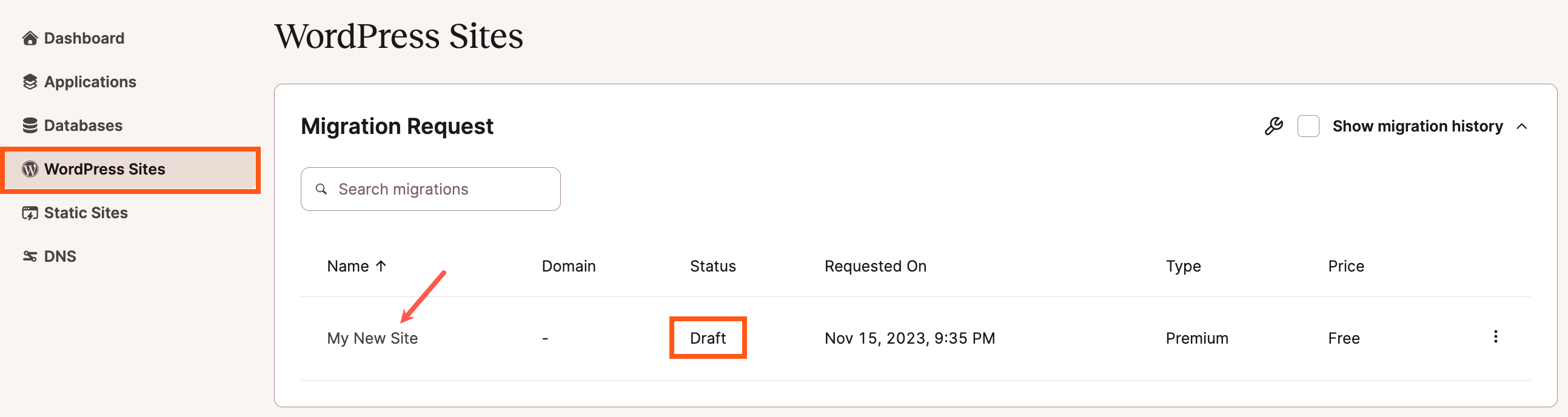
Migrations de base et migrations premium
- Les migrations de base gratuites et illimitées ne sont disponibles que pour les installations WordPress standard.
- Les sites qui changent continuellement (sites de commerce électronique, sites d’adhésion, etc.) nécessitent souvent le placement du site en mode maintenance et une planification minutieuse afin d’éviter la perte de données. Un site qui a besoin d’un mode de maintenance ou d’une planification du temps de migration nécessite une migration premium.
- Un site qui utilise la fonction LargeFS de WP Engine nécessitera une migration premium.
- La migration d’un réseau WordPress multisite nécessite une migration premium.
- Les sites qui impliquent des proxies inversés ou d’autres exigences complexes (par exemple, les configurations Bedrock ou Trellis) nécessitent une migration premium.
- Si vous n’êtes en mesure de fournir que le login administrateur WordPress (pas de tableau de bord d’hébergement ou d’accès SSH), la migration doit être effectuée en tant que migration premium.
- Si vous avez besoin de planifier votre migration, vous pouvez le faire avec une migration premium.
Demander une migration de base gratuite
Vous pouvez demander une migration de site web directement via MyKinsta. Vous avez le choix entre deux types de migration de base :
- Depuis un autre hébergeur (partagez les informations sur votre hébergeur actuel)
- À partir d’un fichier de sauvegarde :
- fournissez un lien vers des fichiers utilisant des services de stockage dans le cloud tels que Drive, Dropbox, etc. ou
- téléversez un fichier de sauvegarde (créé avec Duplicator, ManageWP ou cPanel) sur un site web Kinsta existant
Pour commencer une migration de base dans MyKinsta, connectez-vous et allez sur Sites WordPress, cliquez sur le bouton Ajouter un site, et sélectionnez Demander une migration dans le menu déroulant.
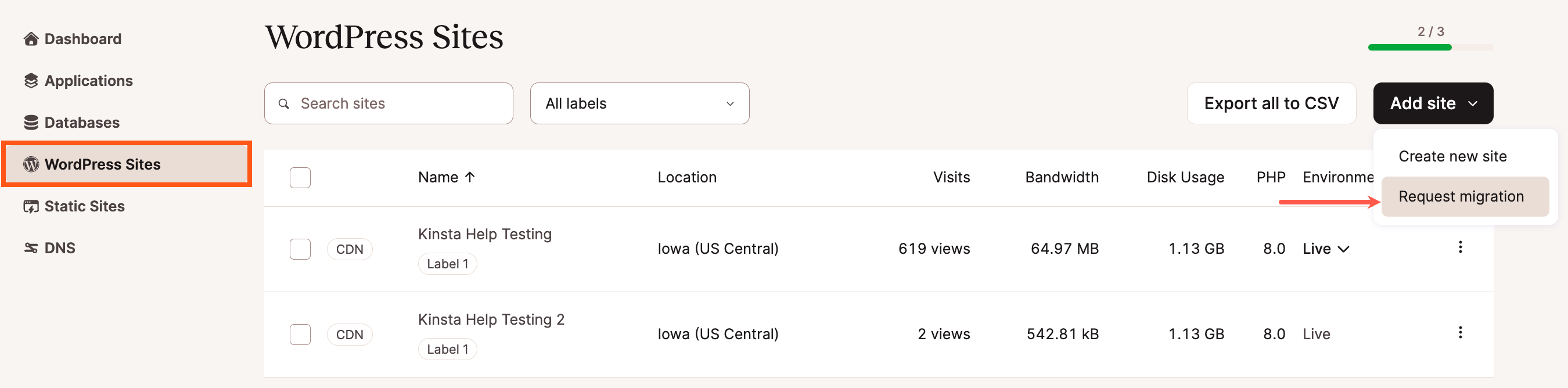
Note : Si vous n’avez pas encore ajouté de sites dans MyKinsta, vous verrez deux boutons sur la page Sites WordPress au lieu d’une liste de sites. Cliquez sur le bouton Demander une migration pour commencer votre demande de migration.
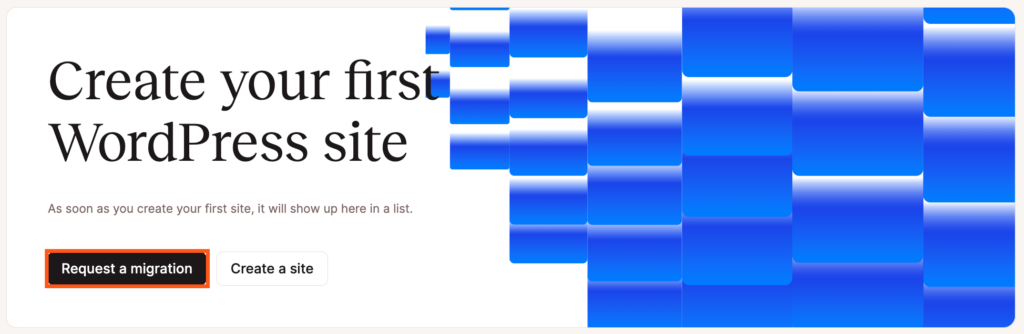
Sur la page Migrations, cliquez sur le bouton Demander une migration basique.
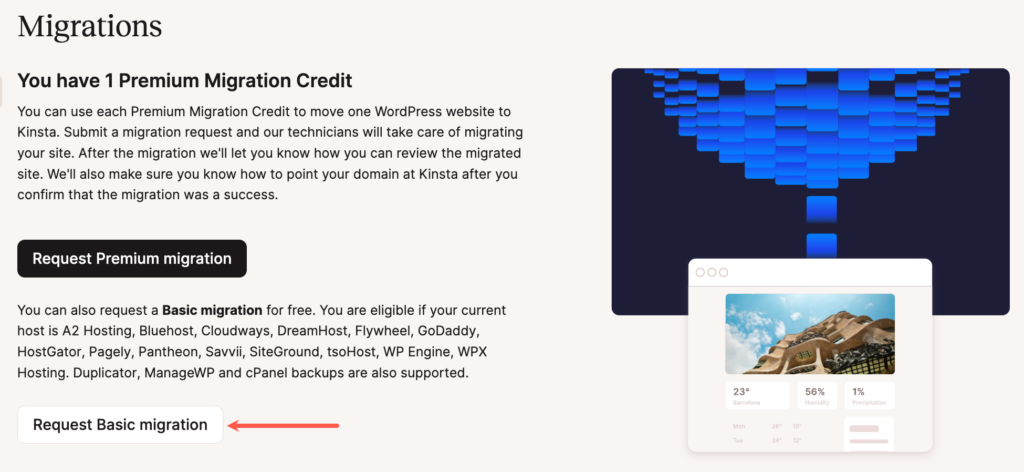
Après avoir lu l’introduction, y compris les conditions et autres informations, cliquez sur le bouton Suivant en bas de la page pour confirmer que vous avez lu et compris les informations présentées et que vous êtes prêt à poursuivre la demande de migration.
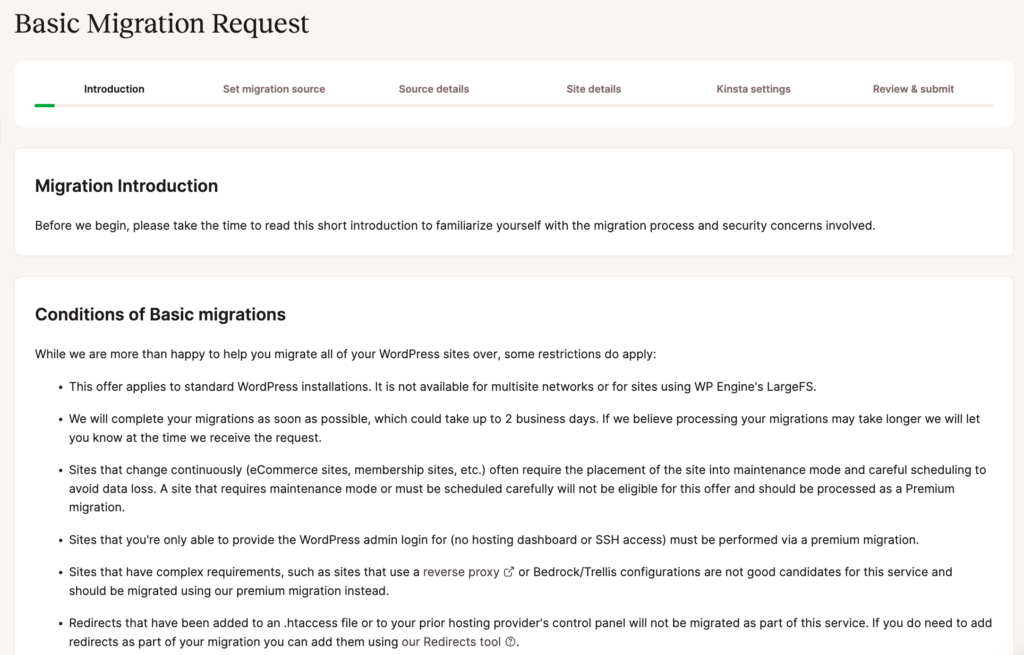
Ensuite, choisissez l’option que vous souhaitez utiliser comme source de migration :
Demander une migration à partir d’un autre hébergeur
Choisissez Migrer à partir d’un autre hébergeur et cliquez sur Suivant pour continuer.
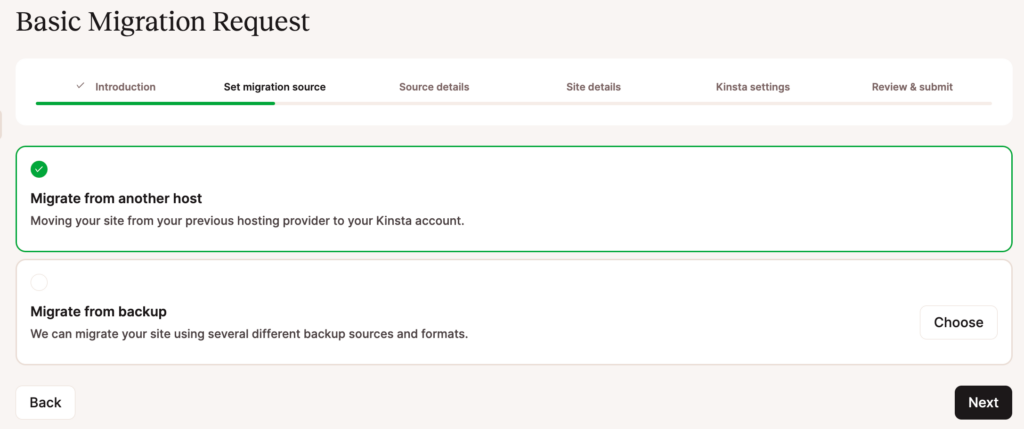
Vous devez disposer de certaines informations pour compléter la demande de migration :
- Détails de votre hébergeur actuel
- Détails de la configuration de votre site
- Détails de la connexion
Étape 1 – Détails de la source
Sur la page suivante, nous vous demanderons les détails de votre hébergement actuel. Pour certains hébergeurs infogérés, il s’agit du nom de votre hébergeur, de l’URL de connexion au panneau d’hébergement, du nom d’utilisateur et du mot de passe.
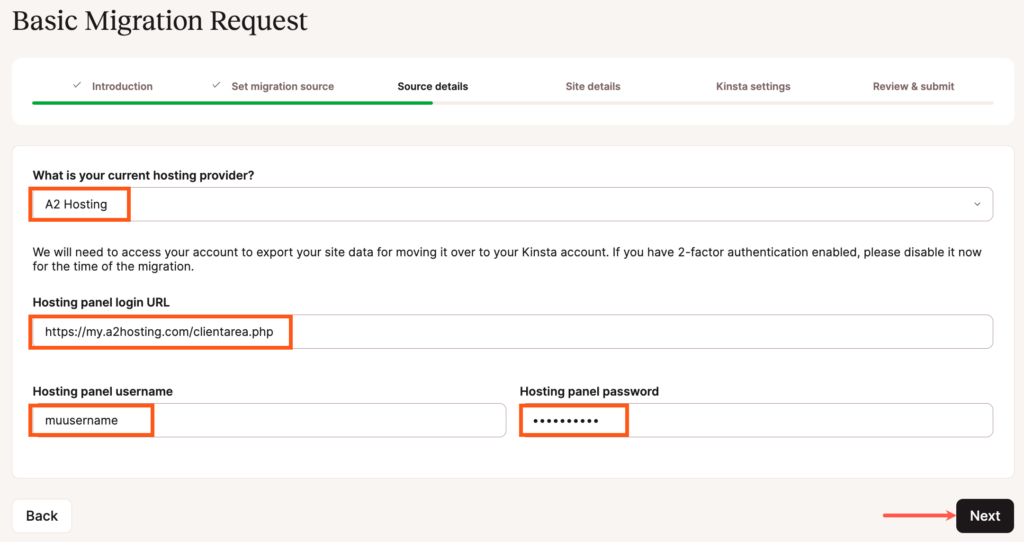
En fonction de votre hébergeur actuel, nous pouvons vous demander des détails supplémentaires tels que les identifiants FTP, SFTP et/ou du panneau d’hébergement. En général, vous trouverez ces informations dans le panneau de contrôle de votre hébergeur actuel. Si vous n’êtes pas sûr de ces détails, contactez votre hébergeur actuel ou demandez de l’aide à un membre de l’équipe de support de Kinsta.
Si vous utilisez cPanel, par exemple, votre nom d’utilisateur et les détails de votre serveur sont listés dans votre Espace utilisateur > Mes comptes > Informations et réglages. Les informations FTP se trouvent sous Fichiers > Comptes FTP.
Après avoir saisi les informations relatives à votre hébergelment, cliquez sur Suivant pour passer à l’étape suivante de la demande.
Étape 2 – Détails du site
Ensuite, nous vous demanderons votre domaine, vos identifiants WordPress, votre URL de connexion WordPress et si votre site utilise HTTPS.
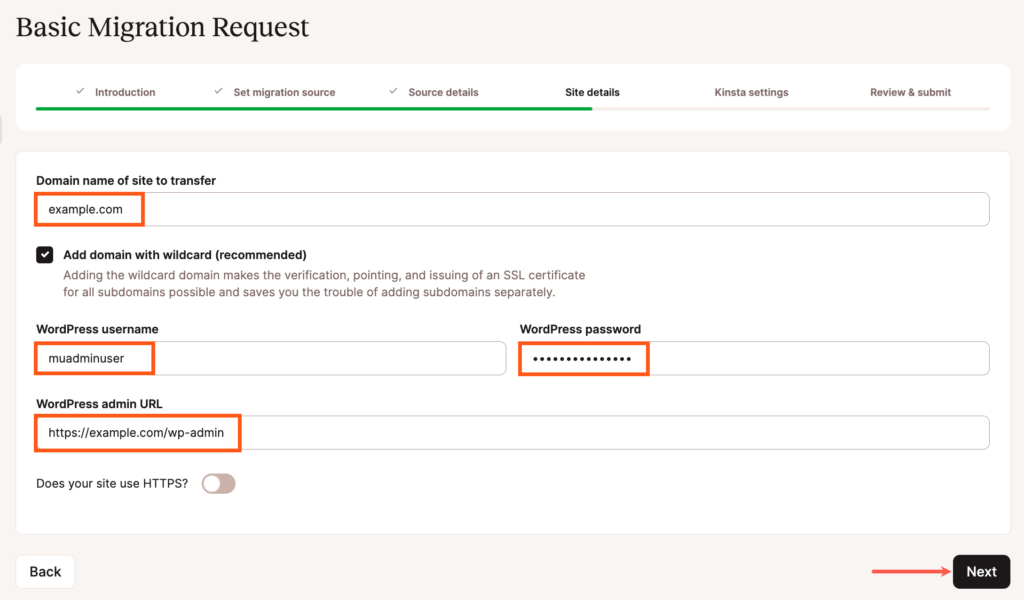
Si vous indiquez que votre site utilise HTTPS, vous aurez la possibilité de générer un nouveau certificat SSL dans MyKinsta (en utilisant notre intégration gratuite Cloudflare) ou de télécharger un certificat existant (si vous avez la clé et le fichier de certificat).
Après avoir saisi les détails de votre site, cliquez sur le bouton Suivant pour continuer.
Étape 3 – Réglages de Kinsta
Il est maintenant temps de remplir les détails de la nouvelle maison de votre site sur Kinsta ! Entrez un nom unique et choisissez le centre de données de votre site parmi les 37 centres de données disponibles.
Faites-nous savoir s’il y a des informations ou des instructions spéciales que nous devrions connaitre pour votre site, comme forcer le HTTPS ou toute règle .htaccess ou Nginx spéciale dont vous pourriez avoir besoin.
Cliquez sur Suivant pour consulter les détails de votre migration.
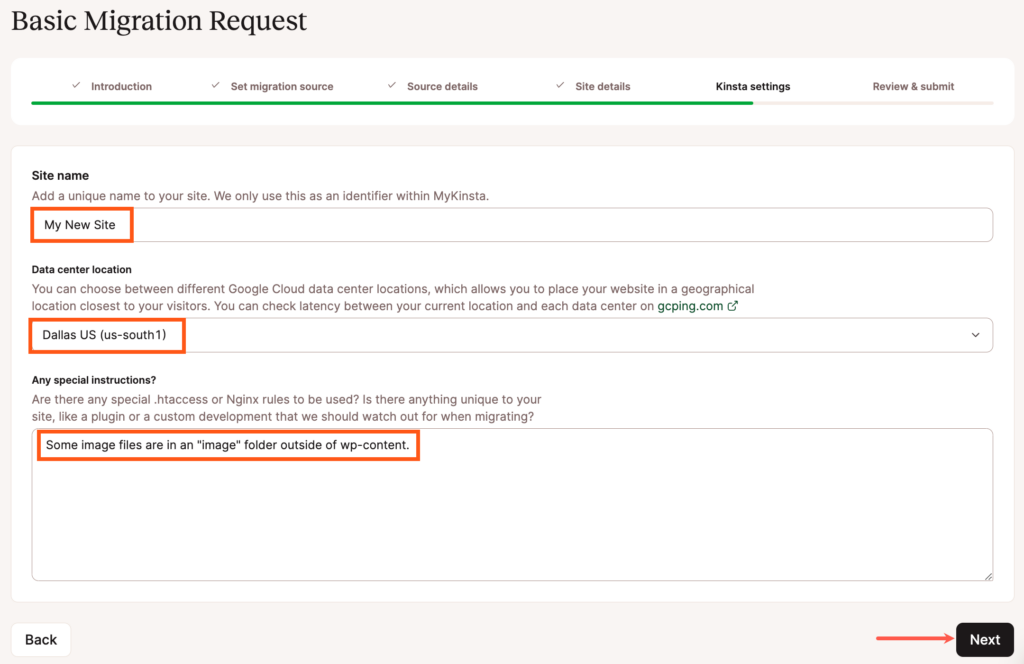
Étape 4 – Vérifier et envoyer
Relisez attentivement les détails de votre demande pour vérifier qu’il n’y a pas de fautes de frappe ou d’erreurs. Si vous devez modifier quoi que ce soit dans la demande, cliquez sur le bouton Retour pour revenir à la page précédente et mettre à jour les informations.
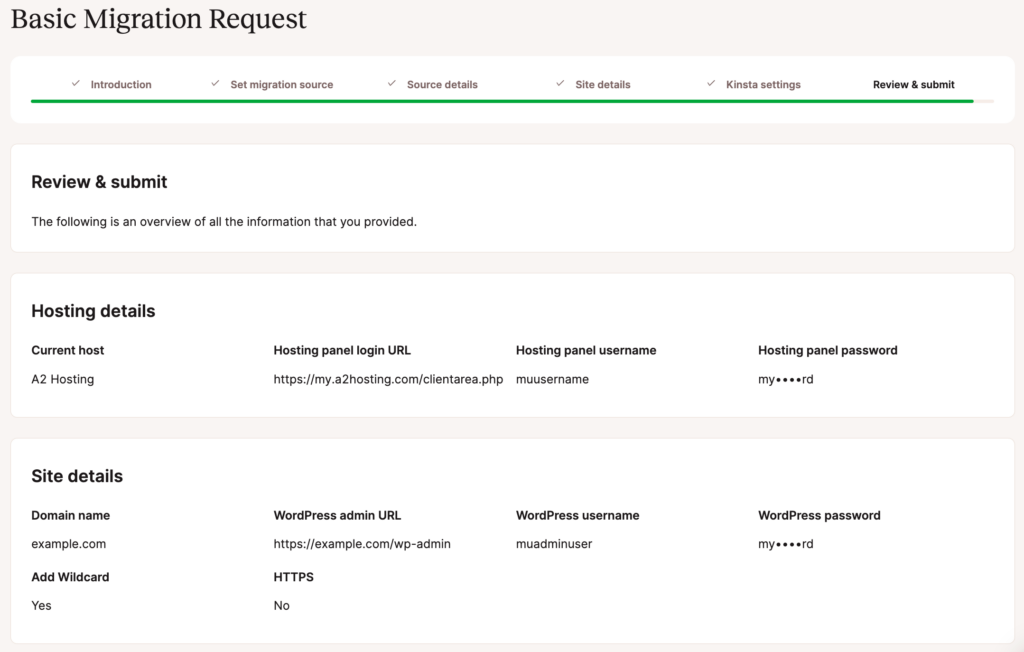
Il vous sera également demandé de vérifier que le site que vous envoyez remplit les conditions d’une migration basique gratuite. Si ce n’est pas le cas, vous devrez demander une migration premium.
Lorsque vous êtes prêt, cliquez sur Terminer pour envoyer votre demande.
Vos migrations en cours apparaîtront sous SitesWordPress dans MyKinsta, et vous pourrez en vérifier l’état à tout moment. Notre équipe de migration vous tiendra également au courant de l’état d’avancement.
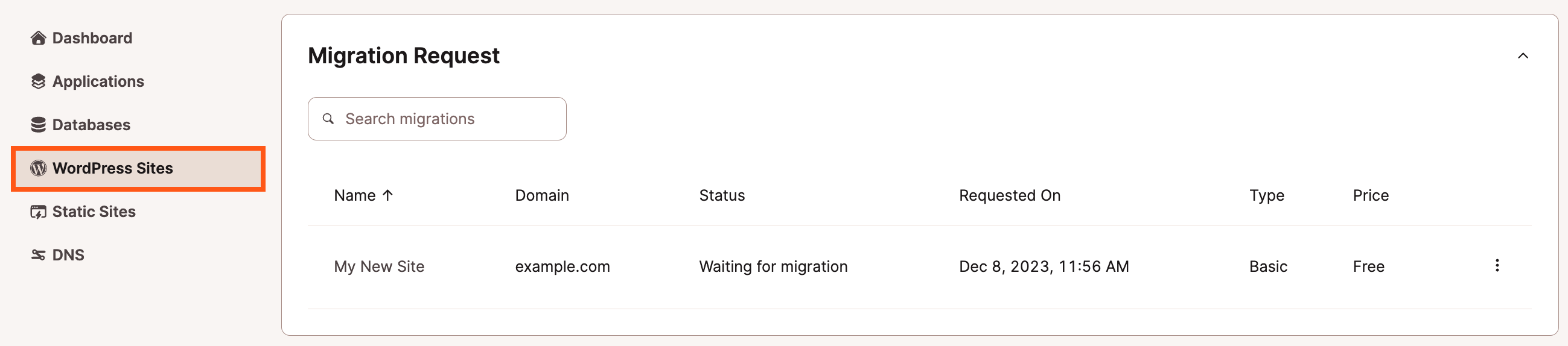
Si vous avez d’autres migrations à envoyer, cliquez sur Ajouter un site et sélectionnez Demander une migration pour commencer une nouvelle demande de migration.
Demander une migration à partir d’une sauvegarde
Choisissez Migrer à partir d’une sauvegarde et cliquez sur Suivant pour continuer.
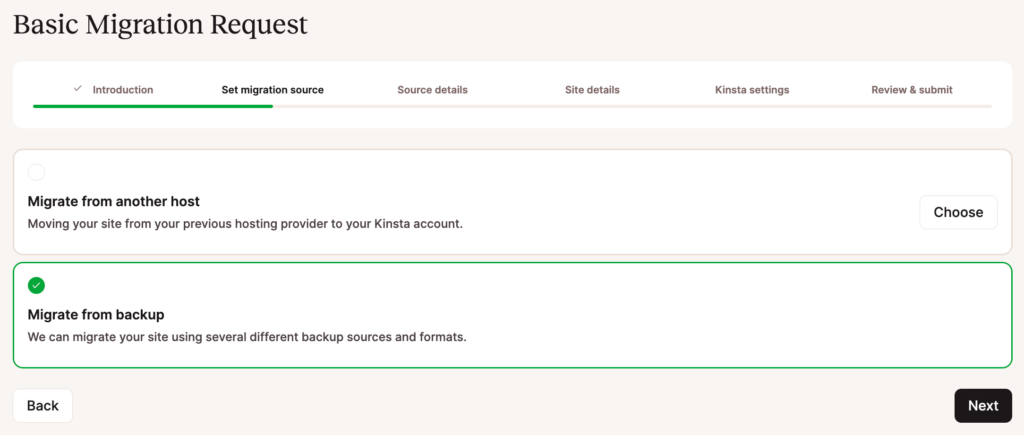
Étape 1 – Détails de la source
Sur la page suivante, nous vous demanderons les détails de votre sauvegarde, y compris le type de sauvegarde et la façon dont vous partagerez la sauvegarde avec nous.
Téléverser vers un site existant chez Kinsta
Si vous disposez d’un site existant sur Kinsta pour télécharger et stocker temporairement la sauvegarde, vous pouvez le sélectionner dans le champ prévu à cet effet. Votre site existant sur Kinsta ne sera pas modifié et continuera à fonctionner normalement. Nous effectuerons la migration vers un nouveau site.
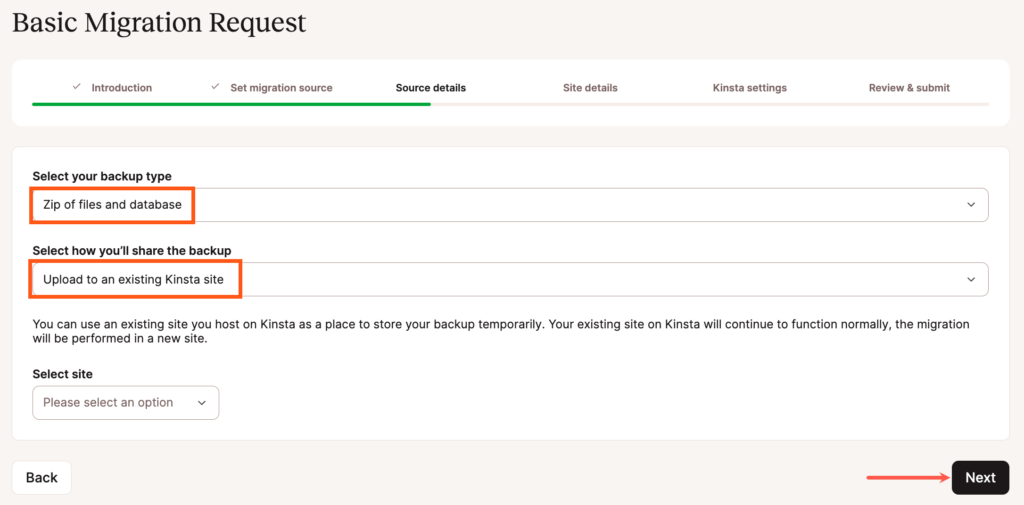
Une fois que vous avez choisi le site vers lequel téléverser, nous vous montrerons les informations d’identification SFTP pour téléverser le fichier. Veillez à téléverser votre fichier de sauvegarde dans le dossier /private pour vous assurer qu’il reste privé.
Lien vers les fichiers
Choisissez cette option si votre sauvegarde est stockée dans un emplacement vers lequel vous pouvez fournir un lien. Assurez-vous que le lien est accessible à toute personne possédant l’URL ou partagez le fichier de sauvegarde avec l’adresse électronique de notre équipe de migration : [email protected] afin qu’elle puisse accéder au fichier.
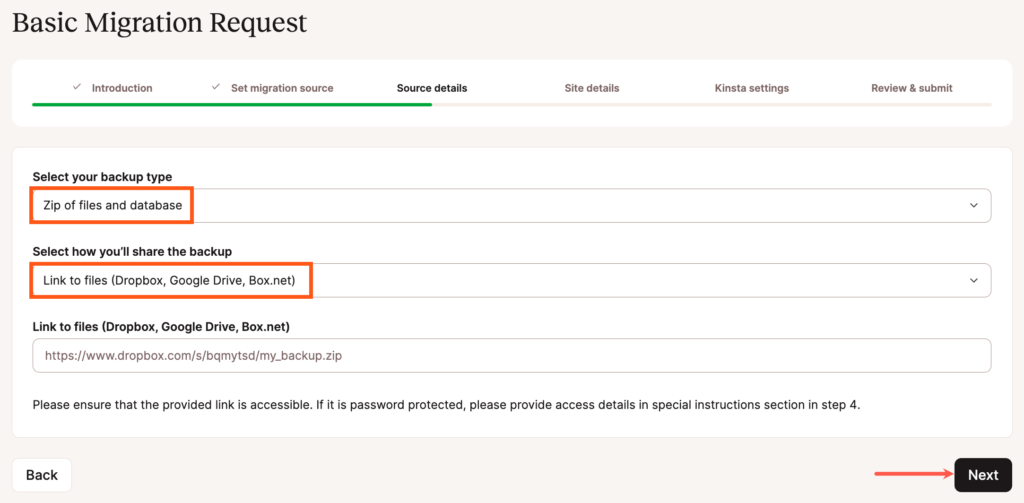
Une fois que vous avez choisi le mode de partage de la sauvegarde et que vous avez saisi les détails, cliquez sur le bouton Suivant pour continuer.
Étape 2 – Détails du site
Ensuite, nous vous demanderons votre domaine, vos identifiants WordPress, votre URL de connexion WordPress et si votre site utilise HTTPS.
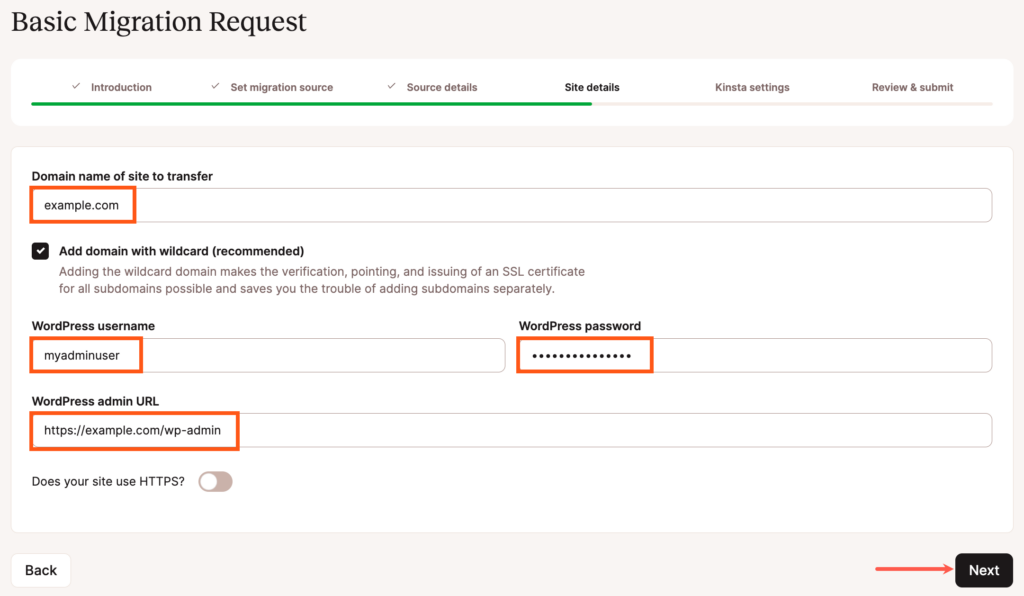
Si vous indiquez que votre site utilise HTTPS, vous aurez la possibilité de générer un nouveau certificat SSL dans MyKinsta (en utilisant notre intégration gratuite Cloudflare) ou de télécharger un certificat existant (si vous avez la clé et le fichier de certificat disponibles).
Après avoir entré les détails de votre site, cliquez sur le bouton Suivant pour continuer.
Étape 3 – Réglages de Kinsta
Il est maintenant temps de remplir les détails de la nouvelle maison de votre site sur Kinsta ! Saisissez un nom unique et choisissez le centre de données de votre site parmi les 37 centres de données disponibles.
Faites-nous savoir s’il y a des informations ou des instructions spéciales que nous devrions connaitre pour votre site, comme forcer le HTTPS ou toute règle .htaccess ou Nginx spéciale dont vous pourriez avoir besoin.
Cliquez sur Suivant pour consulter les détails de votre migration.
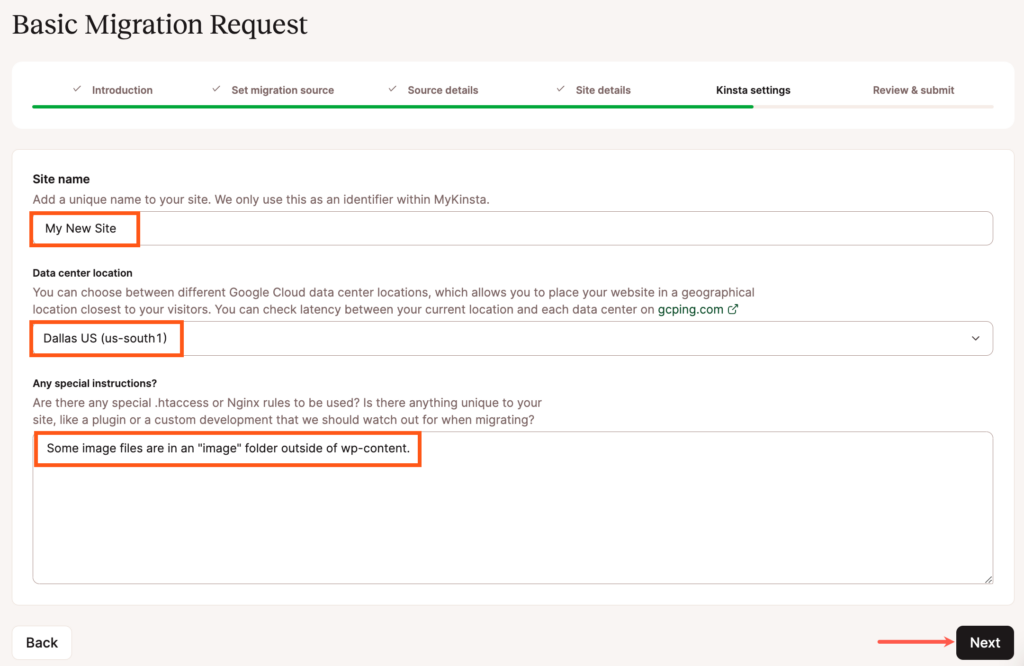
Étape 4 – Vérifier et envoyer
Relisez attentivement les détails de votre demande pour vérifier qu’il n’y a pas de fautes de frappe ou d’erreurs. Si vous devez modifier quoi que ce soit dans la demande, cliquez sur le bouton Retour pour revenir à la page précédente et mettre à jour les informations.
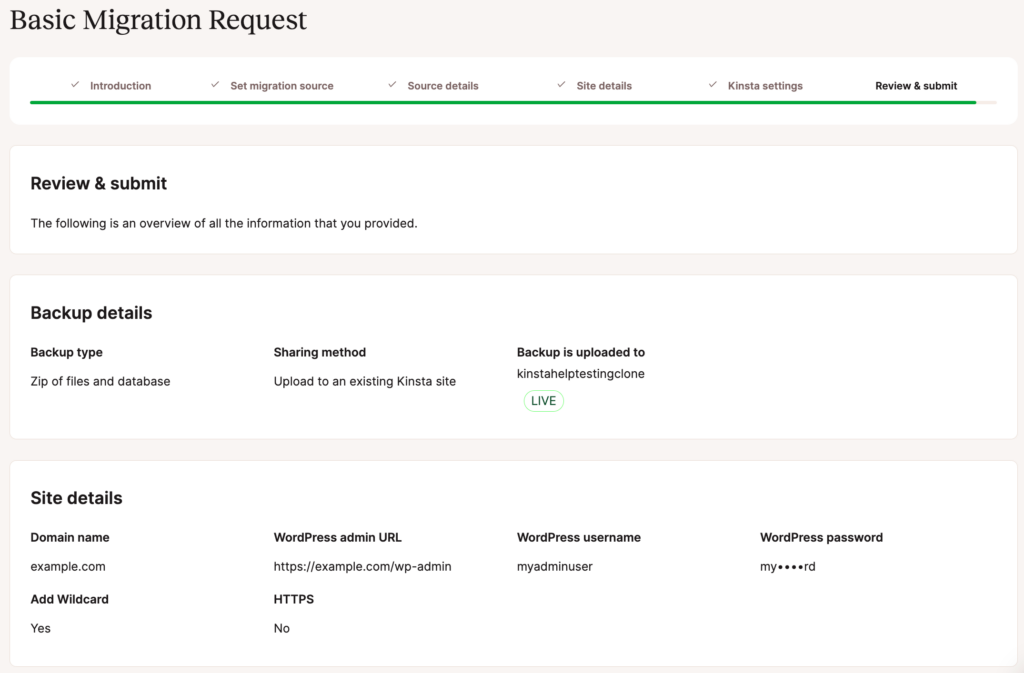
Il vous sera également demandé de vérifier que le site que vous envoyez remplit les conditions d’une migration de base gratuite. Si ce n’est pas le cas, vous devrez demander une migration Premium.
Lorsque vous êtes prêt, cliquez sur Terminer pour soumettre votre demande.
Vos migrations en cours apparaitront sous SitesWordPress dans MyKinsta, et vous pourrez en vérifier l’état à tout moment. Notre équipe de migration vous tiendra également au courant de l’état d’avancement.
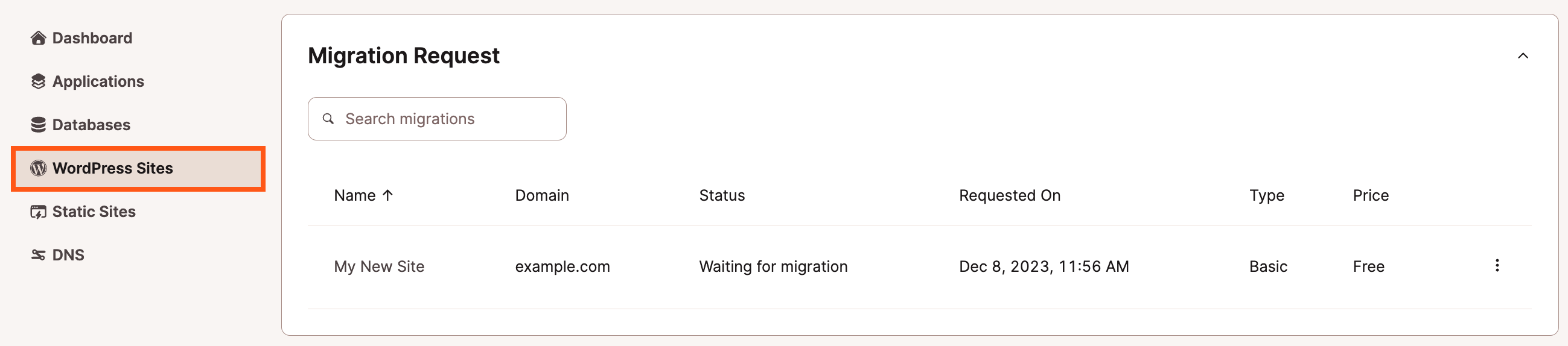
Si vous avez d’autres migrations à envoyer, cliquez sur Ajouter un site et sélectionnez Demander une migration pour commencer une nouvelle demande de migration.
Demander une migration Premium
Tous nos plans incluent un ou plusieurs crédits de migration premium (voir le nombre inclus par plan sur notre page de plans). Un crédit de migration premium vous permet de demander une migration premium gratuite auprès de n’importe quel hébergeur.
Les migrations premium sont destinées aux sites qui ont des besoins complexes ou qui doivent être planifiés. Il s’agit généralement de sites qui changent continuellement (sites de commerce électronique, sites d’adhésion, etc.) ou qui utilisent un proxy inverse. Ces sites nécessitent souvent le placement du site en mode maintenance, une configuration supplémentaire et une programmation minutieuse afin d’éviter toute perte de données.
Si vous avez un grand nombre de sites WordPress que vous souhaitez faire migrer, nous proposons également des tarifs de migrations groupées.
Pour lancer une migration premium dans MyKinsta, connectez-vous et allez sur SitesWordPress , cliquez sur le bouton Ajouter un site, et sélectionnez Demander une migration dans le menu déroulant.
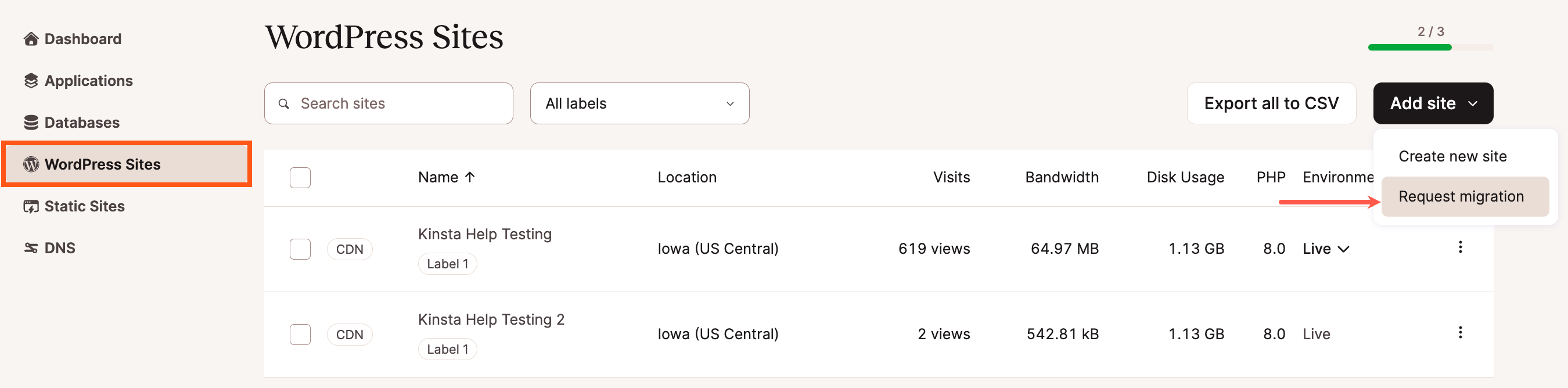
Note : Si vous n’avez pas encore ajouté de sites dans MyKinsta, vous verrez deux boutons sur la page SitesWordPress au lieu d’une liste de sites. Cliquez sur le bouton Demander une migration pour commencer votre demande de migration.
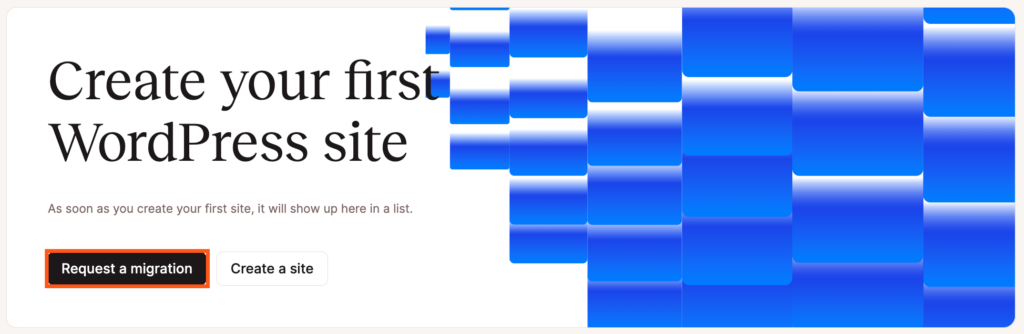
Sur la page Migrations, vous verrez le nombre de crédits de migration premium dont vous disposez. S’il n’y a plus de crédits de migration premium, vous aurez la possibilité d’acheter des crédits supplémentaires. Chaque crédit de migration premium supplémentaire coûte 100 $ et sera ajouté à votre prochaine facture.
Cliquez sur le bouton Demander une migration premium pour lancer la procédure de demande.
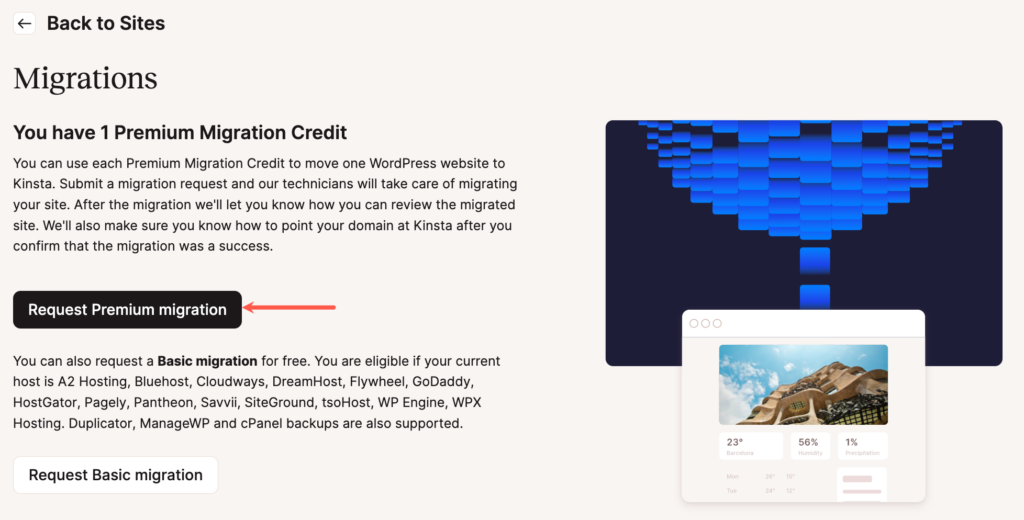
Étape 1 – Introduction
Vous devez disposer de certaines informations pour compléter la demande de migration :
- Détails de votre hébergeur actuel
- Détails de la configuration de votre site
- Détails de la connexion
- HTTPS optionnel et configuration du centre de données
- Informations de paiement – si des migrations supplémentaires sont demandées
Après avoir lu l’introduction, cliquez sur le bouton Suivant en bas de la page pour confirmer que vous avez lu et compris les informations présentées et que vous êtes prêt à poursuivre la demande de migration.
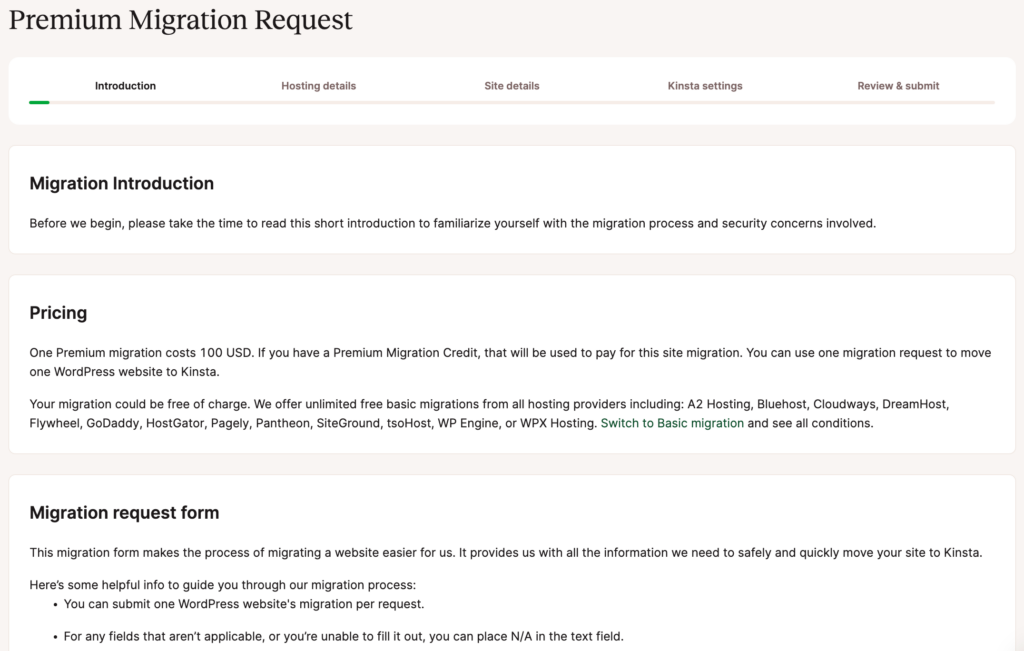
Étape 2 – Détails de l’hébergement
Sur la page suivante, on vous demandera les détails de votre hébergement actuel. Il peut s’agir du nom de votre hébergeur, de l’URL de connexion au panneau d’hébergement, du nom d’utilisateur et du mot de passe.

En fonction de votre hébergeur actuel, nous pouvons vous demander des détails supplémentaires tels que les identifiants FTP, SFTP et/ou du panneau d’hébergement. En général, vous trouverez ces informations dans le panneau de contrôle de votre hébergeur actuel. Si vous n’êtes pas sûr de ces détails, contactez votre hébergeur actuel ou demandez de l’aide à un membre de l’équipe de support de Kinsta.
Si vous utilisez cPanel, par exemple, votre nom d’utilisateur et les détails de votre serveur sont listés dans votre Espace utilisateur > Mes comptes > Informations et réglages. Les informations FTP se trouvent sous Fichiers > Comptes FTP.
Après avoir saisi les informations relatives à votre hôte, cliquez sur Suivant pour passer à l’étape suivante de la demande.
Étape 3 – Détails du site
Ensuite, nous vous demanderons votre domaine, vos identifiants WordPress, l’URL de connexion WordPress, et des options de configuration supplémentaires telles que si votre site est un site de commerce électronique ou un site communautaire, s’il fonctionne sur HTTPS, s’il est multisite, etc.
Si vous avez un site très dynamique comme WooComerce, consultez les détails supplémentaires sur la façon dont Kinsta gère ces types de migrations.
Après avoir saisi ces informations, cliquez sur le bouton Suivant pour continuer.
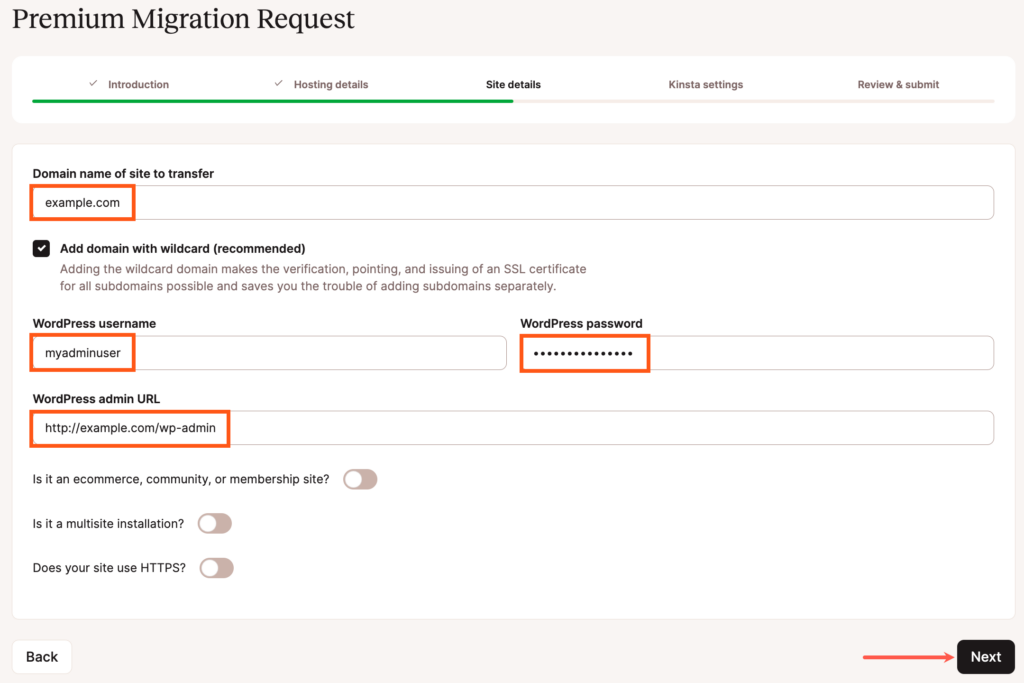
Étape 4 – Réglages de Kinsta
Il est maintenant temps de remplir les détails de la nouvelle maison de votre site ici à Kinsta ! Saisissez un nom unique et choisissez le centre de données de votre site parmi les 37 centres de données disponibles.
Sous Planification, choisissez si vous voulez que nous commencions la migration immédiatement ou si vous voulez planifier la migration pour une date spécifique.
Faites-nous savoir s’il y a des informations ou des instructions spéciales à connaitre pour votre site, telles que des règles .htaccess ou Nginx, ou un plugin ou un développement personnalisé auquel nous devrions faire attention lors de la migration.
Cliquez sur Suivant pour revoir les détails de votre migration.
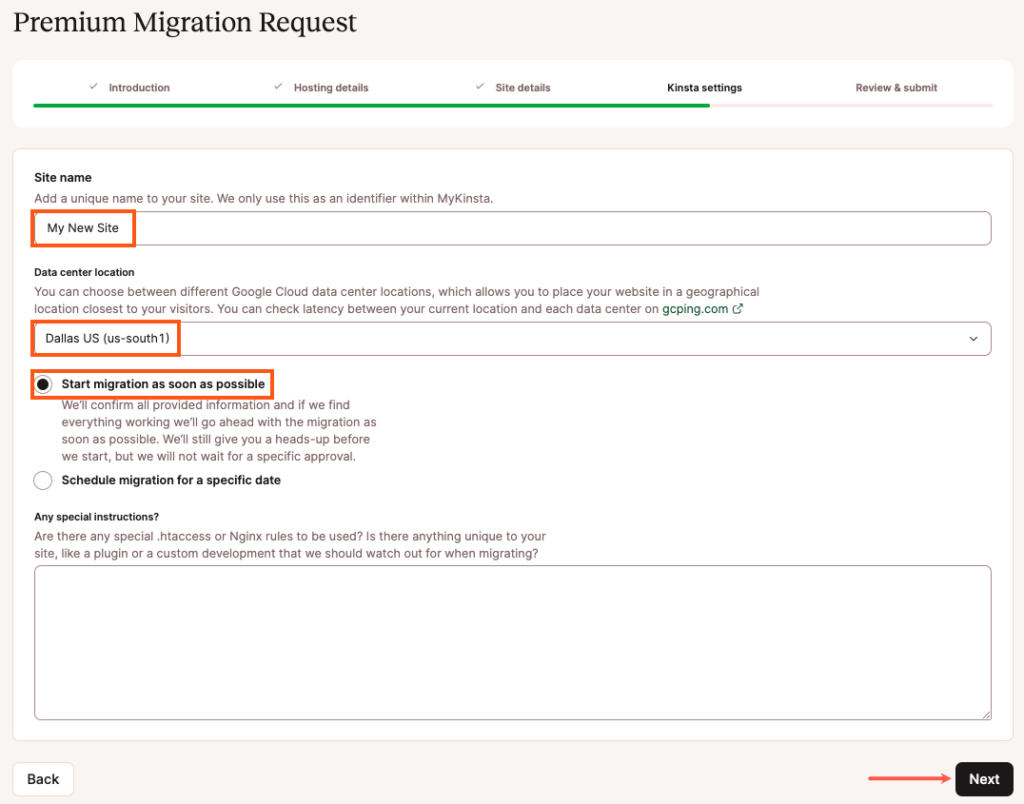
Étape 5 – Vérifier et envoyer
Relisez attentivement les détails de votre demande pour vérifier qu’il n’y a pas de fautes de frappe ou d’erreurs. Si vous devez modifier quoi que ce soit dans la demande, cliquez sur le bouton Retour pour revenir à la page précédente et mettre à jour les informations.
Sur la dernière page, nous vous indiquons le nombre de crédits de migration de primes qu’il vous reste. S’il ne vous en reste plus, nous vous demanderons également vos informations de paiement. Vous serez redirigé vers une confirmation 2FA avec un mot de passe à usage unique pour effectuer le paiement en toute sécurité.
Lorsque vous êtes prêt, cliquez sur le bouton Terminer.
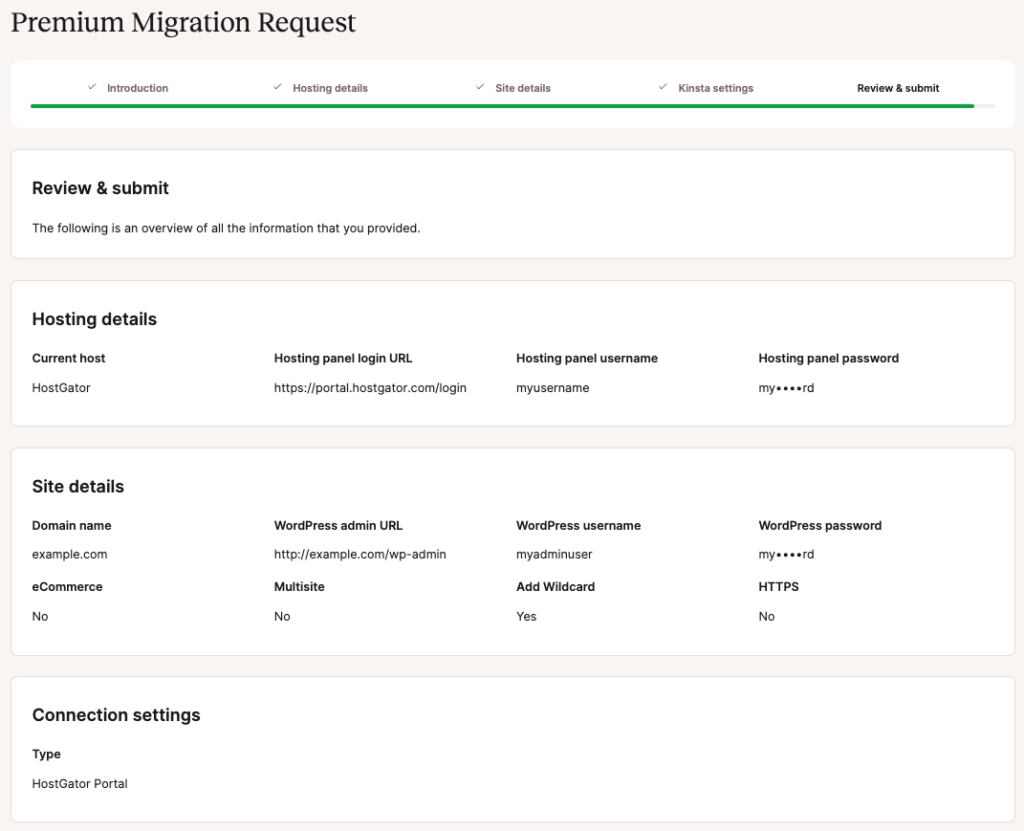
Après avoir envoyé le formulaire de migration, l’un des membres de notre équipe Migrations vous contactera pour vous informer que la migration commence ou pour planifier la migration, en fonction de l’option de planification que vous avez choisie à l’étape précédente.
Vos migrations en cours apparaitront sous SitesWordPress dans MyKinsta, et vous pourrez en vérifier l’état à tout moment. Notre équipe vous informera en permanence de l’état d’avancement de la migration.
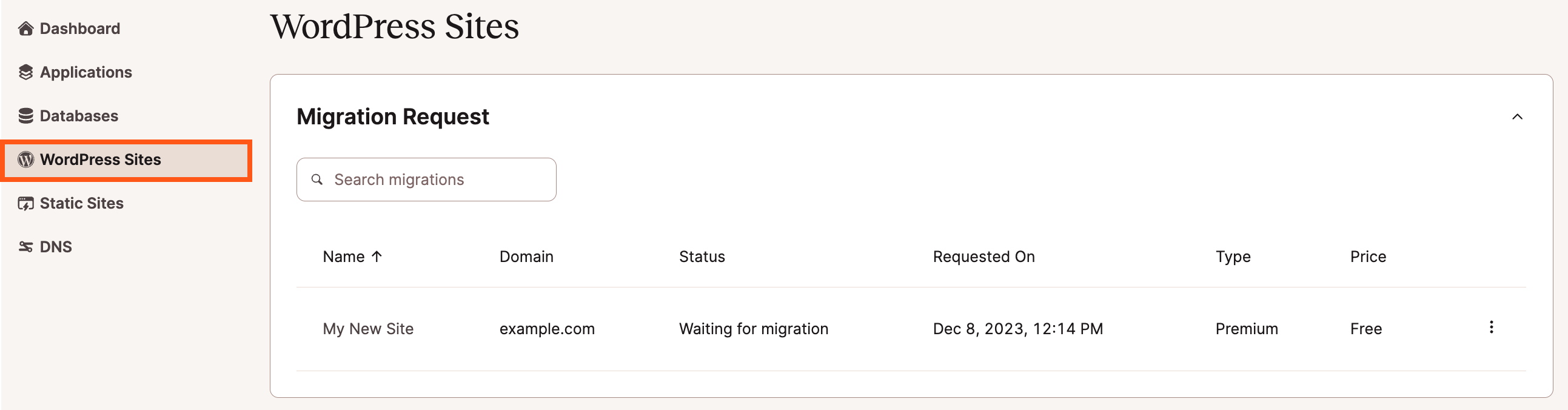
Effectuer une seconde migration
Dans certains cas, un client peut nous demander de migrer un site, mais ne pas être en mesure de le mettre en ligne en temps voulu. Lorsque le site est prêt à être mis en ligne, le contenu du site peut avoir besoin d’être mis à jour pour refléter les changements effectués pendant qu’il était en ligne et hébergé ailleurs.
Si cela vous arrive, vous avez quelques options :
Migrer les modifications manuellement
La première option consiste à migrer vous-même les modifications manuellement. Il existe au moins trois façons de procéder :
- Utilisez les fonctions d’exportation et d’importation de contenu intégrées à WordPress pour exporter le contenu de votre ancien hébergeur et l’importer chez Kinsta. Ensuite, installez les nouvelles extensions et les nouveaux thèmes nécessaires et appliquez les mises à jour ou les réglages des thèmes, des extensions et du noyau de WordPress.
- Il existe de nombreuses extensions de sauvegarde et de migration qui peuvent être utilisés pour migrer un site WordPress. Bien que nous n’autorisions pas les extensions de sauvegarde pour les sauvegardes en cours sur notre plateforme, s’il existe une extension de sauvegarde ou de migration que vous connaissez bien et avec laquelle vous êtes à l’aise, vous pouvez l’utiliser pour migrer une nouvelle copie de votre site.
- Copiez les fichiers modifiés sur nos serveurs en utilisant SFTP ou SSH. Ensuite, utilisez un nouveau dump de la base de données du site et importez-le en utilisant phpMyAdmin ou WP-CLI. Ce processus est décrit dans notre article Comment faire une migration WordPress par vous-même.
Avant de commencer ce processus, il est important de prendre note de tous les changements qui ont été faits sur le site de Kinsta après la migration initiale. Si vous avez modifié la configuration de WordPress, changé des fichiers, ou ajouté ou supprimé des extensions ou des thèmes ici à Kinsta après la migration initiale, ces changements peuvent être écrasés lorsque vous migrez le site une seconde fois, en fonction du processus que vous utilisez.
Demander une seconde migration à Kinsta
Si vous n’êtes pas en mesure de gérer la mise à jour par vous-même, vous pouvez contacter notre équipe dans MyKinsta pour obtenir de l’aide.
Si la migration originale a eu lieu au cours de la semaine dernière, nous pouvons copier les fichiers mis à jour et importer une nouvelle copie de la base de données. Remarque : il se peut que le site en ligne doive passer en mode maintenance pendant ce processus. Les frais pour une synchronisation unique d’un site migré au cours de la semaine écoulée s’élèvent à 50 $, ou vous pouvez choisir d’utiliser un crédit de migration gratuit si vous en avez un dans votre compte.
Si la migration initiale remonte à plus d’une semaine, il est probable que nous voulions migrer l’ensemble du site comme s’il s’agissait d’une toute nouvelle migration. Dans ce cas, les frais de migration seront de 100 $, ou vous pouvez choisir d’utiliser un crédit de migration gratuit si vous en avez un de disponible dans votre compte.
Comment Kinsta migre les sites WordPress dynamiques
Les sites qui sont mis à jour continuellement, tels que les sites de commerce électronique (WooCommerce et Easy Digital Downloads), les sites de membres et les sites communautaires, doivent être placés en mode maintenance pendant la migration afin d’éviter toute perte de données. Cet article explique la procédure standard de Kinsta pour la migration de ces types de sites.
Qu’est-ce que le mode maintenance ?
Placer un site en mode maintenance signifie que le contenu du site ne peut pas être mis à jour. Cela se fait généralement en installant une extension de maintenance à partir du dépôt WordPress.org. Toutefois, si vous avez une méthode préférée pour placer le site en mode maintenance, nous pouvons également en tenir compte.
Pendant que le site est en mode maintenance, un message de maintenance s’affiche, les commandes ne peuvent pas être passées, les utilisateurs ne peuvent pas s’inscrire ou modifier leur profil, et aucun nouveau contenu ne peut être publié sur le site.
Quel est le processus de migration ?
Une fois le mode maintenance activé, nous commençons à migrer une copie du site vers notre infrastructure. Une fois la migration terminée, nous vous enverrons des instructions sur la manière de prévisualiser le site avant qu’il ne soit mis en ligne.
La copie du site hébergée chez Kinsta ne sera pas en mode maintenance. Cependant, elle ne sera pas accessible au public tant que vous n’aurez pas mis à jour les enregistrements DNS de votre domaine pour le faire pointer sur Kinsta.
Cela signifie que votre site restera en mode maintenance jusqu’à ce que vous mettiez à jour les DNS et que le site soit mis en ligne sur Kinsta.
Dès que possible, après la migration, vous devrez examiner attentivement le site, tester sa fonctionnalité, puis mettre à jour les enregistrements DNS de votre domaine pour qu’il pointe vers Kinsta.
Dès que les DNS auront été mis à jour et entièrement propagés, les visiteurs de votre site web arriveront sur le site hébergé par Kinsta et pourront continuer à passer des commandes, à enregistrer des utilisateurs et à publier du contenu.
Combien de temps mon site sera-t-il en mode maintenance ?
Il est difficile de répondre à cette question car elle dépend de nombreuses variables :
- La taille de votre site.
- La vitesse de transfert des données entre notre infrastructure et l’hébergeur précédent.
- Les valeurs TTL (time-to-live) associées à vos enregistrements DNS.
- La rapidité avec laquelle vous pouvez commencer à examiner votre site une fois la migration terminée.
- Le temps dont vous avez besoin pour vérifier votre site en profondeur après la migration.
- Toute complication imprévue survenant au cours du processus de migration.
En règle générale, la plupart des migrations prennent entre 1 et 3 heures. Ensuite, la plupart des clients ont besoin d’une à trois heures pour vérifier leur site. La propagation DNS prend généralement une heure, mais peut être beaucoup plus longue dans certains cas si des valeurs TTL étendues sont associées à vos enregistrements DNS actuels.
Vous pouvez utiliser ces informations pour avoir une idée de la durée pendant laquelle votre site devra être en mode maintenance, mais veuillez noter que les facteurs mentionnés ci-dessus signifient que nous ne sommes pas en mesure de prédire avec précision la durée pendant laquelle un site spécifique devra être en mode maintenance.
Comment puis-je minimiser les temps d’arrêt ?
Vous pouvez minimiser les temps d’arrêt de plusieurs façons :
- Planifiez la migration à un moment où vous serez disponible pour commencer à réviser le site dès que vous recevrez la notification indiquant que la migration est terminée.
- Surveillez attentivement le message de nos ingénieurs vous informant que la migration est terminée.
- 12 à 24 heures avant la date prévue pour la migration, réduisez la valeur TTL associée à votre domaine à 5 minutes (300 secondes) afin d’accélérer la propagation du DNS. Notez que vous voudrez augmenter cette valeur, normalement à une heure (3600 secondes), une fois que le site sera chargé à partir de notre infrastructure. Si votre site utilise Cloudflare, vous n’avez pas besoin de modifier les valeurs TTL.
- Consultez notre documentation sur la prévisualisation d’un site sur notre infrastructure afin de comprendre comment prévisualiser le site après la migration.
- Consultez notre documentation sur la façon d’ajouter et de pointer votre domaine vers Kinsta afin d’être prêt à le faire dès que vous aurez confirmé que le site migré est prêt à être mis en ligne.
Que faire si ce processus ne fonctionne pas pour moi ?
Si ce processus ne fonctionne tout simplement pas pour votre site web, veuillez contacter notre équipe de support en ouvrant une nouvelle discussion dans MyKinsta lorsque vous êtes prêt à demander votre migration afin que nous puissions discuter d’autres options possibles.
Annuler une migration
Si vous avez besoin d’annuler une migration avant qu’elle ne soit terminée, vous pouvez le faire depuis la page Sites WordPress dans MyKinsta. Connectez-vous à MyKinsta, naviguez vers SitesWordPress > Nom du site et cherchez la section Demande de migration de la page. Cliquez sur le menu kebab (trois points) et sélectionnez Annuler la migration dans le menu déroulant qui apparait.

Dans la fenêtre modale qui apparait, cliquez sur le bouton Annuler la migration pour reconnaitre que l’annulation de cette migration annulera toutes les étapes précédentes. Si vous souhaitez reprendre la migration après l’avoir annulée, vous devrez lancer une nouvelle demande de migration depuis le début.
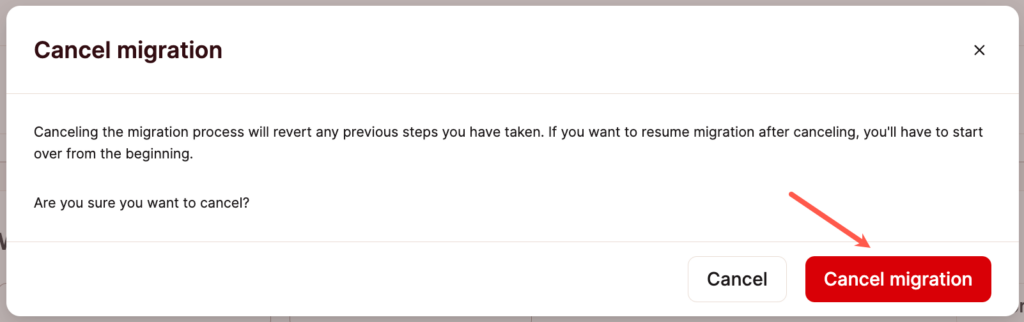
Une notification apparaitra dans le coin supérieur droit, vous informant que la migration a été annulée. La migration annulée ne sera plus affichée dans la section Demandes de migration de la page SitesWordPress .